
遅いWordPressの管理パネルを持っていますか?
遅いWordPressダッシュボードを修正する最も簡単な方法は、高CPUプラグインを削除し、Heartbeat APIを無効にし、データベースをクリーンアップし、クエリモニタを使用してリ ホスティング、キャッシュプラグイン、およびCdnはまた、あなたのWordPressの管理者を高速化するための鍵です。
このガイドは、サーバーの負荷を軽減することにより、PageSpeed Insightsのスコアを向上させながら、管理パネルをスピードアップするのに役立ちます。 そして、あなたのWordPressのダッシュボードは、このチュートリアルの後にまだ遅い場合は、私にあなたのGTmetrixレポートとコメントをドロップし、私は簡単に見
- 高CPUプラグインを避ける
- PHP8.0へのアップグレード
- 貧しいホスティングから離れて移動
- ダッシュボードでHeartbeatを無効にする
- 管理者の肥大化を削除
- データベースのジャンクを削除
- リソースをCDNsにオフロードします
- Cloudflareページルールの追加
- メモリ制限を256MBに増やす
- ソリッドキャッシュプラグインを設定
- W3Total Cacheで”Object Cache”を無効にします
- スパムボットがサーバーにヒットするのをブロック
- よくある質問
- 遅いWordPress管理者のための最も一般的な救済策は何ですか?
- ホストを変更すると、遅い管理者が修正されますか?
- スパムボットは管理者を遅くしますか?
- どのプラグインが管理パネルを遅くしますか?
- キャッシュプラグインは管理パネルの速度に影響しますか?
- どのように私はadmin-ajaxを減らすのですか。phpサーバーの負荷?
高CPUプラグインを避ける
プラグインは、WordPressの管理者を遅くするために悪名高いです。最も遅いプラグインを見つける最良の方法は、Query Monitor、New Relicを使用するか、70以上の遅いプラグインのリストを独自のプラグインと比較することです。
GTmetrixの滝はまた、最長の要求を作成するプラグインを示しています。 あなたの最も遅いプラグインを削除するか、軽量のプラグインと交換してください。 リストに貢献するためのWordPressのスピードアップFacebookグループからIvicaに感謝します。
*ほとんどの遅いプラグインは、ページビルダー、究極のアドオン、ソーシャル共有、統計、ポートフォリオ、スライダー、バックアップ、チャット、カレンダー、お問い合わ WooCommerceサイトは、特にリソースを消費することができます。
- Google AdSenseを使用して何か
- バックアップバディ
- ビーバー Builder
- 壊れたリンクチェッカー
- お問い合わせフォーム7
- Disqusコメントシステム
- Divi Builder
- Elementor
- Jetpack
- クエリモニタ
- Elementor+ビーバー Builderのための究極のアドオン
- li>woocommerce
- Wordfence
- Wpml
- 70+遅いプラグインの完全なリストを表示
クエリモニタは、遅いプラグインを見つけることができます(完了したら削除します)。

WP Hiveは、リポジトリを検索するときのメモリ使用量とPSIへのプラグインの影響を示しています。/p>

軽量プラグインの選択肢
- SEOランクの数学またはSEOPress(より多くの機能を持つYoastよりも肥大化していません)。
- バックアップ–UpdraftPlus。
- スライダー–独り言またはメタスライダー。
- SSL–これにはプラグインは必要ありません。
- リダイレクト–使用します。プラグインなしのhtaccess。
- ギャラリー–Gutenberg GalleryまたはMeow Gallery。
- Analytics–GoogleアナリティクスとGoogle検索コンソール(プラグインなし)。
- ソーシャル共有–Mediavine(WPロケットのテストで最速のソーシャル共有プラグイン)によって成長します。
- Comments–javascript遅延で最適化された設定を持つネイティブコメントまたはwpDiscuz。
- テーマ+ページビルダー–酸素-ビルダー、GeneratePress,アストラ+グーテンベルク、ジェネシスの枠組み(StudioPressテーマに、ElementorこんにちはテーマばElementor.
PHP8.0へのアップグレード
ホストが提供する最新のPHPバージョンを使用します。WordPressの統計によると、ホスティング会社はPHPのバージョンを自動的にアップグレードしないため、ほとんどのユーザーは古いPHPのバージョンを実行します。 Display PHP Versionプラグインは、現在実行しているPHPのバージョンを示します。
Cloudways、SiteGround(GoGeek)、および他のホストはすでにPHP8.0をリリースしています。

*ウェブサイトにエラーがないかどうかを確認します(エラーが表示された場合は、以前のPHPバージョンに戻すか、プラグインを分析して、互換性がなくエラーの原因となっているかどうかを確認します)。GTmetrixまたはKeyCDNのパフォーマンステストでTTFBを確認してください。 それは理想的には200ms以下でなければなりませんが、500ms以上のものは間違いなく遅いです。 TTFBはホスティング速度の重要な指標です。

貧しいホスティングから離れて移動
Cloudwaysは、ほとんどの人がWordPressホスティングFacebookグループで使用しています。
Cloudwaysは、WordPressホスティングFacebookグループで使用されています。
Cloudwaysは、WordPressホスティングFacebookグループで使用されています。Facebookグループで使用されています。これは、知識のある人々から公平なホスティングの意見を得るためにいくつかの場所の一つです。
Facebookの世論調査、移行結果、および会話を確認してください。 Cloudways DigitalOceanとVultr HF(month10-month13/月)がWordPressクラウドホスティングに適しているという圧倒的な証拠があります。BacklinkoはSiteGroundが遅いTTFBを持っていることを発見しました(私の速度テストにも反映されています)。 GoDaddy、EIGブランド、およびその他の安価な共有ホスティングには、リソースが限られており、管理者が遅くなる厳しいCPU制限があります。 これは、Elementor、Divi、またはWooCommerceを使用している場合に特に当てはまります。
共有ホスティングをスキップし、重いプラグイン/ビルダーを使用している場合は特にクラウドにwebバイタルを改善しながら、それは簡単に半分にあなたのロード時間をカットすることができます。
“サーバー”という言葉は、文字通りWordPressの最適化ガイドで90回言及され、#1の速度係数として記載されています。 そして、記録のために、DigitalOceanはWordPressの最適化ガイドに記載されている唯一のホストの一つです。最近のFacebookの世論調査では、低品質のホスト(特にSiteGround)からCloudways、LiteSpeedサーバー、Kinsta、GridPane、A2に移行する人々が大きく変化しています(画像をクリックすると拡大します):


















People who moved to Cloudways and got faster load times (click on image to enlarge):




















無料の移行を要求して結果をテストするのは簡単です。 Cloudwaysには3日間の試用版、migratorプラグイン、プロモーションコードOMM25があり、最初の2ヶ月間は25%オフになります。これは、16のWordPressホストのTTFB+ロード時間を測定するための簡単なPingdomテストです。 私は16のホスティングアカウント(別々のドメインを使用)に同じAstra Starterサイトをインストールし、1週間のPingdomロード時間を30分のチェック間隔で測定し、様々なツールでTTFBを測定しました。 私は厳密にサーバーを比較しているので、キャッシュやCDN(同じプラグインを持つ)は使用されていません。 いくつかのドメインはまだ生きています(cwdoserver.com 10ドル/月のCloudways DOプランでホストされており、stgrndserver.com ツつィツ姪”ツつ”ツ債ツづュツつケツ可コツつウツつ” それは高価になったので、私はほとんどのアカウントをキャ これらの2つのサイトを閲覧したり、独自のテストを実行したりしても、違いがわかります。
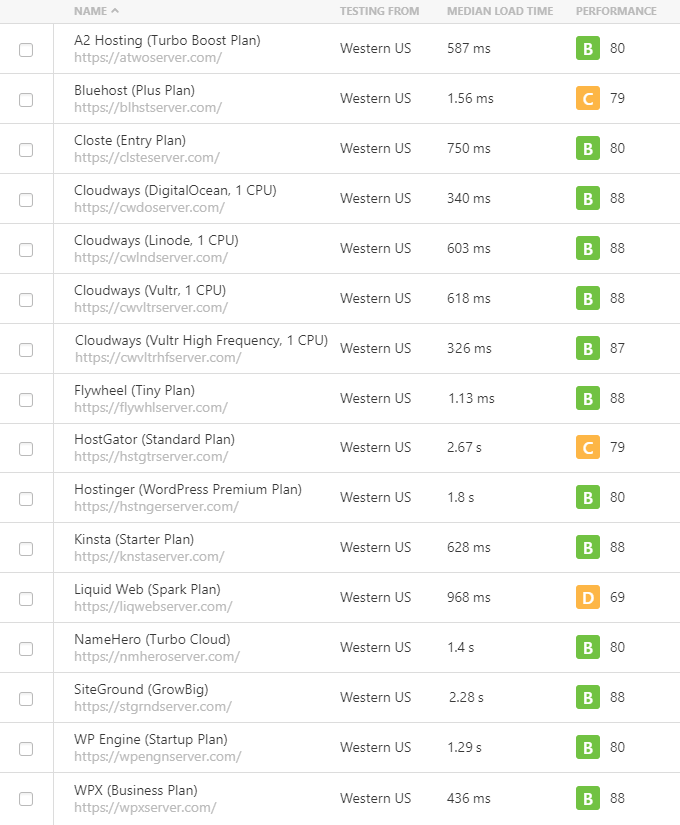
回避するためのホスト
- GoDaddy–facebookグループ、CPUの制限、ブラックリストに登録されたプラグイン、マルウェアの問題、SSLのコスト63.99/年。
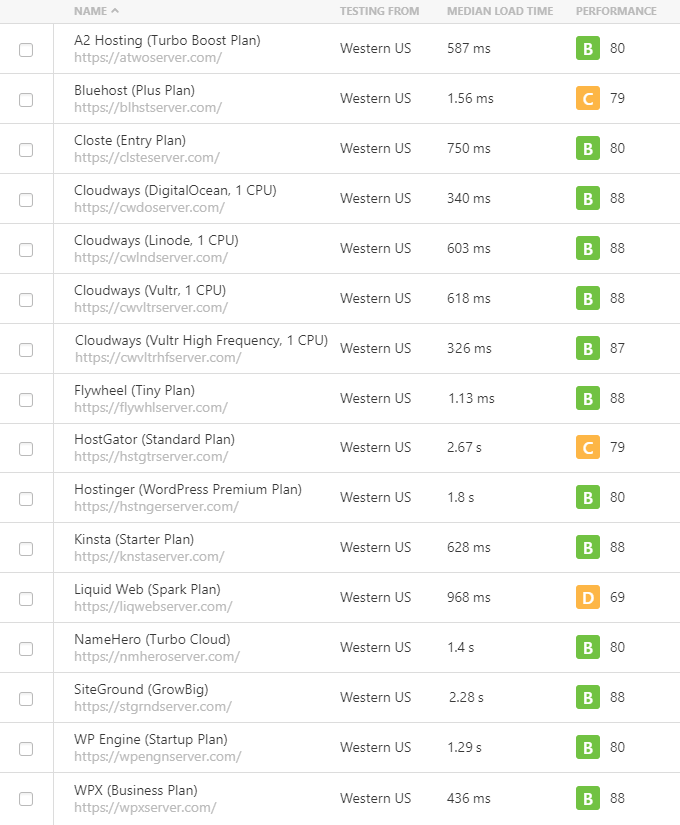
Facebookグループ、CPUの制限、ブラックリストに登録されたプラグイン、マルウェアの問題、SSLのコスト63.99/年。 フォーブス、ウィキペディア、iThemes、およびWiredによって呼び出されます。
アフィリエイト免責事項–あなたは私のアフィリエイトリンクでCloudwaysにサインアップしたり、コードOMM25を使用している場合は、ありがとう!! 私は典型的な廃物の関係団体の原料の代りに固体催すことを推薦することを試みる。 私はまた、慈善団体(これまでのところGoFundMeに$6,000)に寄付し、あなたのサポートは本当に感謝しています。 Cloudwaysの使用を開始するためのヘルプが必要な場合は、次の手順に従います。
ダッシュボードでHeartbeatを無効にする
WordPress Heartbeat APIは、他のユーザーが投稿を編集しているときに通知することでリソースを消費するため、WordPressダッシュボード いくつかのオプションがあります:このコードをコピーして関数に貼り付けます。phpファイル、ハートビート制御プラグインを使用し、Perfmatters、またはWPロケットはまた、ハートビートを無効にするオプションがあります。
add_action( 'init', 'stop_heartbeat', 1 );function stop_heartbeat() {wp_deregister_script('heartbeat');}
管理者の肥大化を削除
ほとんどのWordPressの肥大化は、KinstaのPerfmattersプラグインを使用して削除できます。
Perfmattersを使用すると、ピングバック、トラックバック、ハートビート、XML-RPC、jQueryの移行を無効にすることができます、ポストリビジョンを制限し、自動保存間隔を また、WooCommerceサイトを最適化し、Google Analyticsをローカルでホストし、外部スクリプトをプリフェッチ/プリコネクトし、プラグインを選択的に無効にするためのスクリプトマネージャを持つこともできます。 それは基本的にWPロケットがしない速度の最適化の世話をします。

Woocommerce肥大化を削除–Woocommerceウィジェット、市場の提案、分析タブ また、WooCommerceスクリプト、スタイル、およびカートの断片を無効にすることができます。
未使用のプラグイン+テーマを削除する–未使用のプラグインとテーマを使用していない場合は、すべて削除する必要があります(WP-Optimizeをチェックすることを忘れないでくださいデータベーステーブルのために残すことができます)。

スクリプトマネージャを使用してプラグイン/スクリプトを選択的に無効にします–Perfmattersには、特定のページ/投稿のプラグイン/スクリプトを無効にするためのスクリプトマネージャが含まれています(アセットクリーンアッププラグインでもこれを行うことができます)。 たとえば、連絡先フォームは通常、連絡先ページにのみロードできます。 ソーシャル共有ボタンは、ブログにのみロードできます。 スキーマプラグインは、スキーマを使用していないページなどで無効にすることができます。 あなたのページ/投稿にロードされているプラグインやスクリプトを表示し、必要のないものを無効にします。 これにより、JavaScriptとCSSが削減されます。/p>

Yoastのためのプロのヒント–非表示SEO肥大化プラグインをインストールします。 これは、すべてのYoastの広告をブロックします。
データベースのジャンクを削除
肥大化したデータベースは、WP RocketまたはWP-Optimizeを使用してクリーンアップできるWordPressのダッシュボードを遅くすることが
これにより、スパムフォルダ、ゴミ箱フォルダ、トランジェント、およびデータベースに保存されている数千の投稿リビジョンが削除されます。 あなたは通常、これらを必要としないので、それらを削除し、いずれかのプラグインでスケジュールすることができ、毎週(または少なくとも毎月)実行す

古いプラグインが残したテーブルを削除する–プラグインを削除すると、事前に設定された設定やその他の情報を含 そのため、テーブルはまだデータベースにありますが、プラグインは”インストールされていません。”プラグインを削除し、再度使用する予定がない場合は、”インストールされていない”テーブルを調べて削除します。 WP Rocketはテーブルの通過をサポートしていないため、WP-OptimizeまたはAdvanced DB Cleanerを使用する必要があります。

リソースをCDNsにオフロードします
CDNsは、サーバーの負荷を軽減するリソースをオフロードすることによっCloudflare–小規模なサイトでは問題ありませんが、Facebookグループで報告されているように、実際にTTFBを増やすことができます。
- Facebookグループでは、Cloudflare-小規模なサイトでは すでに使用している場合は、APOを使用し、cache everything pageルールを追加し(またはWP Cloudflare Super Page Cacheを使用)、Rocket Loaderを使用する場合は非常に注意することをお勧めします。
- BunnyCDN–一貫してパフォーマンスの高いCDNは、Facebookのスレッド(これを含む)で強くお勧めします。 CloudflareやRocketCDNで素晴らしい結果が得られない場合は、BunnyCDNをお勧めします。 手順は簡単です:サインアップ、あなたのCDNエリアを選択し、プルゾーンを作成し、WPロケットにあなたのCDNのURLをコピー/貼り付けるか、単にBunnyCDNプラグインを使
- RocketCDN–StackPathのデータセンターを使用しますが、CDNの料金を支払う場合はBunnyを使用してください。 Cloudflareと同様に、StackPathは実際にwebサイトに応じてTTFBを増やすことができます。
セットアップが完了したら、cdnのダッシュボードで分析を確認し、機能していることを確認します。 先月の帯域幅の58ギガバイトをオフロード? うん、それは間違いなくあなたのサーバーを改善します。Cloudflare-Bandwidth-Savings
Cloudflareページルールの追加
無料のCloudflareアカウントには3つの無料のページルールが付属しています。ここに私がWordPressの場所のためにセットアップすることを推薦する3つのページの規則はある。
ページルール1:すべてをキャッシュし、HTTPSを強制する–サイトが積極的にキャッシュされるようにします。
https://*yourwebsite.com/*

ページルール2:WordPress管理者を保護し、キャッシュをバイパス–WordPress管理者のセキュリティレベルをhighに設定し、管理者内でCloudflareのキャッ
yourwebsite.com/wp-admin*

ページルール3:WPアップロードの帯域幅を減らす–WP Uploadsフォルダ内のコンテンツは頻繁に変更されないため、エッジキャッシュTTLを月に増やすことができます。 これは、WP Uploadsフォルダキャッシュが頻繁に更新されないため、帯域幅を節約する可能性があります。
yourwebsite.com/wp-content/uploads*

また、Cloudflareのスクレープシールド設定でホットリンク保護を有効にする必要があります。 Cloudflareのホットリンク保護を有効にすると、これが防止されます。Woocommerceを実行している場合は、トランジェントと顧客セッションが肥大化し、WordPressの管理者が遅くなる可能性があります。 あなたはWooCommerceステータス設定→ツールの下でそれらをクリアすることができます。

メモリ制限を256MBに増やす
WooCommerceサイト、Elementor、WPML、およびその他のシステムでは256MBのメモリ制限が必要ですが、ほとんステップ1:wp-configを編集します。phpファイル。ステップ2:”Happy Blogging”という行の前にコードを追加します。
define('WP_MEMORY_LIMIT', '256M');
ホストにはメモリ制限を増やすオプションがあるかもしれません(以下はCloudways用です)。

ソリッドキャッシュプラグインを設定
LiteSpeedを使用している場合は、LiteSpeedキャッシュプラグインを使用します。それ以外の場合は、WP Rocketが金本位です(私のWP Rocket設定を参照)。
それは通常、他のキャッシュプラグインよりも多くの機能が付属しているため、世論調査で#1のキャッシュプラグインです(ロード時間が速く、ウェブサ
solid cacheプラグインを正しく設定すると、GTmetrixのスコア、ロード時間、および管理パネルの速度に大きな影響を与えます。 WordPressの管理者が遅い場合は、設定を再確認してください。
他のほとんどのキャッシュプラグインでは、WP Rocketにすべてのプラグインが組み込まれている場合、これらの機能を取得するには約6つの余分なプ あなたが私のようなものなら、あなただけの1つのプラグインを使用したい、そうでなければ、あなたはそれがそれらをサポートしていない場合は、余分なプラグインをインストールし、あなたのキャッシュプラグインが持っていない機能を調査する必要があります。
- データベースクリーンアップ–WP-Optimize
- CSS/JS最適化–Autoptimize
- 遅延JavaScriptの実行–フライングスクリプト
- Google Analyticsをローカルにホスト–フライング分析
- CDN URL統合–BunnyCDN/CDN Enabler
- ハートビートコントロール–ハートビートコントロール/手動コード
- 遅延ロード画像/動画–Optimole/WP YouTube Lyte
- プリロードリンク/インスタントページ–perfmattersまたはフライングページ
- facebook pixelをローカルにホストする–私が知っているプラグインはこれを行いません
- prefetch/Preload–Pre*party resource hints/manual コード
- Font-display:swap–Swap Google Fonts Display/manual code
クーポンページでメールリストにサインアップすることで、WP Rocketを10%オフにします。 次に、最適なGTmetrixスコア/ロード時間のための私の推奨WPロケットの設定を確認してください。
WP Rocket設定(画像をクリックすると拡大します):












ほとんどの人はすでにキャッシュプラグイン最適に構成されていません。 あなたが最適なロード時間+スコアのために構成されていることを確認するために私のキャッシ
- WP Rocket Settings
- WP Fastest Cache Settings
- Swift Performance Settings
- W3Total Cache Settings
- WP Super Cache Settings
W3Total Cacheで”Object Cache”を無効にします
W3Total Cacheを使用している場合は、一般設定に移動し、オブジェク CloudflareとStackPathも原因である可能性があるため、すべてが正しく構成されていることを確認するには、W3Total Cache settingsを参照してください。 そのチュートリアルは、のように百万人以上の人々によって使用されています…百万のコメント。 しかし、W3Total Cacheはバグがあり、プラグイン開発者はそれを更新する素晴らしい仕事をしません。

Redisはobject cacheに似ています(より高速です)、遅いWordPress管理者を高速化できます。 あなたのホスティング会社があなたのアカウントでRedisを有効にするオプションを持っているなら、私は間違いなくそれをするでしょう。

スパムボットがサーバーにヒットするのをブロック
見ない限り、あなたはそれを知らないだろうが、スパムボットは常にあなたのサーバーにヒットし、リソースを消費することができる。 それは帯域幅の無駄だとあなたのWordPressのダッシュボードを遅くすることができます。 このステップでは、Wordfenceのライブトラフィックレポートで不良ボットを見つけ、ブロックされていることを確認します。ステップ1:Wordfenceをインストールします。
ステップ2:ライブトラフィックレポートを表示します(Wordfenceのツール設定の下)リアルタイムであなたのサイトを打つすべてのボットを示しています. Googlebotは明らかにOKですが、私がこれをしたとき、私は見ましたcompute.amazonaws.com 数秒ごとに要求のばかげた量を作る。 私はそれをGoogledし、案の定、これは帯域幅を吸うために知られているボットでした。 あなたのレポートを1〜2分間表示し、大ざっぱな名前のボットが常にあなたのサイトに当たっているかどうかを確認してください。 疑問がある場合は、ホスト名をGoogleで検索し、他の人がそのボットに問題があるかどうかを確認してください。
ステップ3:ボットをブロックします。

ステップ3:ボットをブロックします。
ステップ3: 3つのオプションがあります: Wordfenceブロッキング(ただし、プラグイン自体はリソースを消費します)、Cloudflareファイアウォールルール(5つのボットをブロックできることを意味する5つの無料のルールが付属しています)、または悪いボットのためのブラックホール。 私は3つの方法すべてを使って悪いボットをブロックするためのチュートリアルを持っています。 それはあなたがブロックしたいどのように多くに依存します。
Cloudflareダッシュボードにログインし、ファイアウォール→ファイアウォールルール→ファイアウォールルールの作成に移動します。 悪いボットのホスト名(Wordfenceから)をコピーし、ここで「値」フィールドに追加します。 あなたは5つのルールを作成することができますので、あなたはWordfenceからあなたの5最悪の悪いボットのためにこの手順を繰り返
- Field=Hostname
- Operator=Contains
- Value=Wordfenceで見つかった悪いボットのホスト名

ステップ4:ブロッキングログに移動し、それらのスパムボットがブロックされるのを見て楽しんでください。そして最後に、私のWordPressのスピードビデオを見ていない場合は、44分の価値があります。
よくある質問
遅いWordPress管理者のための最も一般的な救済策は何ですか?
遅いWordPress管理者のための最も一般的な救済策は、高CPUプラグインを削除し、より良いキャッシュプラグインを使用し、最適な設定で構成し、クラウ W3Total Cacheを使用している場合は、object cacheを無効にしてみてください。
ホストを変更すると、遅い管理者が修正されますか?
サーバーの応答時間が高いと、管理パネルが遅くなることは間違いありません。 ホストを変更すると、特に共有ホスティングからクラウドに切り替える場合に速度を上げることができます。 CDNは管理パネルを高速化しますか?
CDNsは、オリジンサーバーの負荷を軽減するリソースをオフロードするため、webサイトと管理パネルの両方を高速化します。 CloudflareとBunnyCDNはどちらも良い選択です。
スパムボットは管理者を遅くしますか?
はい、常にあなたのサイトにヒットスパムボットは、サーバーリソースの無駄です。 Wordfenceを使用してサイトにヒットするすべてのボットをリアルタイムで検索し、Wordfence、Blackhole for Bad Bots、またはCloudflare firewall rulesを使用してスパムボットをブロックできます。
どのプラグインが管理パネルを遅くしますか?
最も遅いWordPressのプラグインは、ソーシャル共有、統計(分析)、スライダー、ポートフォリオ、ページビルダー、カレンダー、チャット、コンタクトフォーム、関連ポスト、サイトマップ、Wordfence、WPML、WooCommerce、および進行中のスキャンやプロセスを実行する任意のプラグインが含まれています。 よく維持され、コード化された軽量のプラグインを使用してください。
キャッシュプラグインは管理パネルの速度に影響しますか?
はい。 使用しているキャッシュプラグインと、最適に構成されているかどうかには大きな影響があります。 あなたは一流のキャッシュプラグインを使用し、機能を活用していることを確認してください。 遅いWooCommerce管理者を修正するにはどうすればよいですか?Woocommerceの通知、メタボックス、marketplaceの提案、およびその他の肥大化したWooCommerceがダッシュボードに追加されることを無効にするには、Woocommerce肥大化プラグインを使用します。 Cloudflareを使用しているときに遅い管理者を修正するにはどうすればよいですか?
ページルールを作成して、管理者内のキャッシュをバイパスし、Cloudflareのセキュリティレベルを高に設定し、WordPressダッシュボード内のアプリとパフォーマン WordPressの管理者がGoDaddyで遅いのはなぜですか?
GoDaddyはサーバーを過密にし、CPUの制限があります。 サーバーリソースが不足すると、管理者とwebサイトが遅くなる可能性があります。
どのように私はadmin-ajaxを減らすのですか。phpサーバーの負荷?
WordPressのハートビートを無効にし、スパムボットがサーバーに当たらないようにブロックし、管理領域を保護します。
も参照してください:私の究極のWordPressの速度最適化ガイド